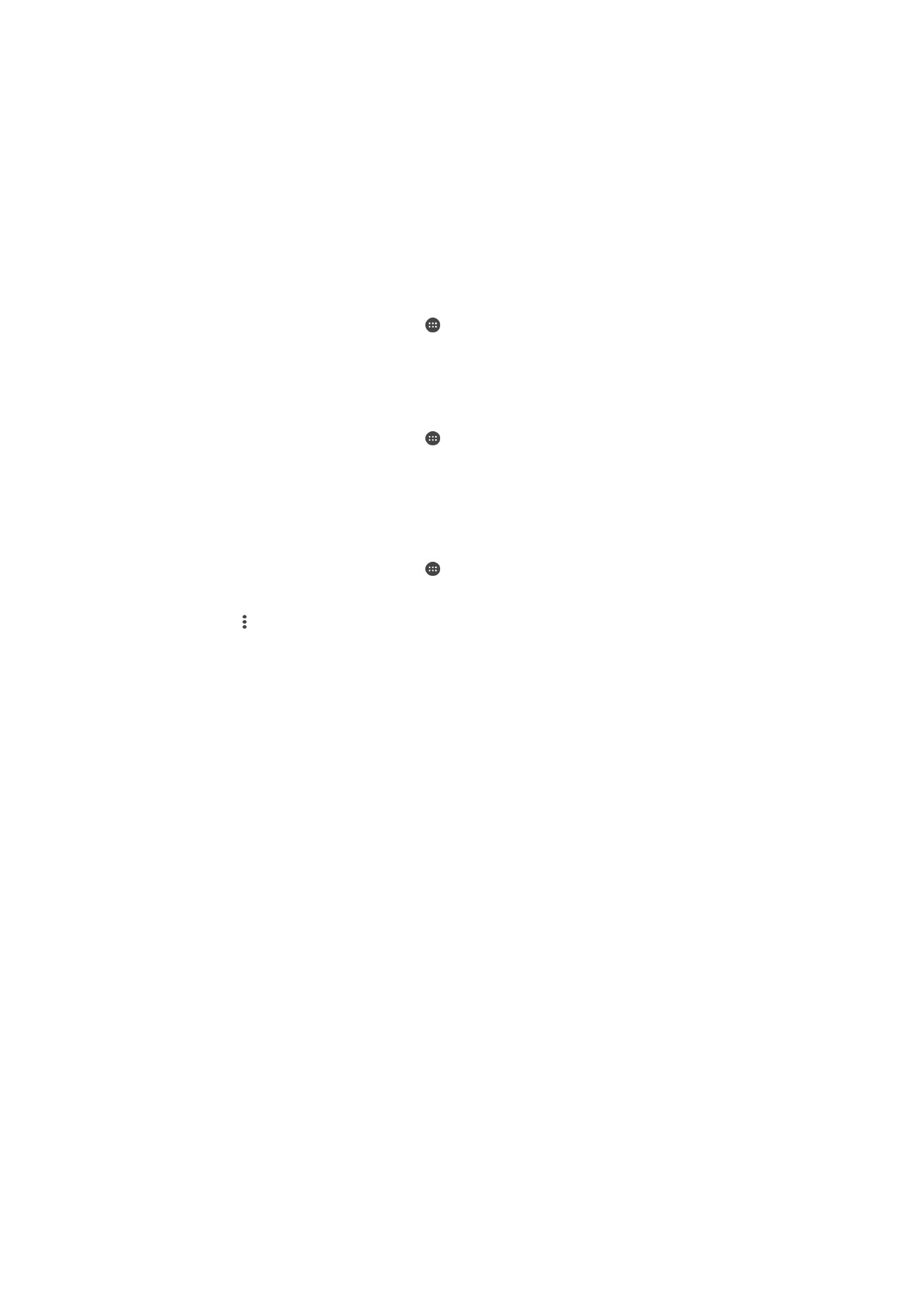
Синхронізація з Microsoft® Exchange ActiveSync®
Якщо ваша компанія використовує обліковий запис Microsoft Exchange ActiveSync, ви можете
отримувати доступ до корпоративних електронних листів, подій календаря й контактів
безпосередньо зі свого пристрою. Після налаштування ви зможете знайти свою інформацію в
програмах Електронна пошта, Календар і Контакти.
55
Перед вами онлайн-версія цього видання. © Роздруковувати його можна лише для власного користування.
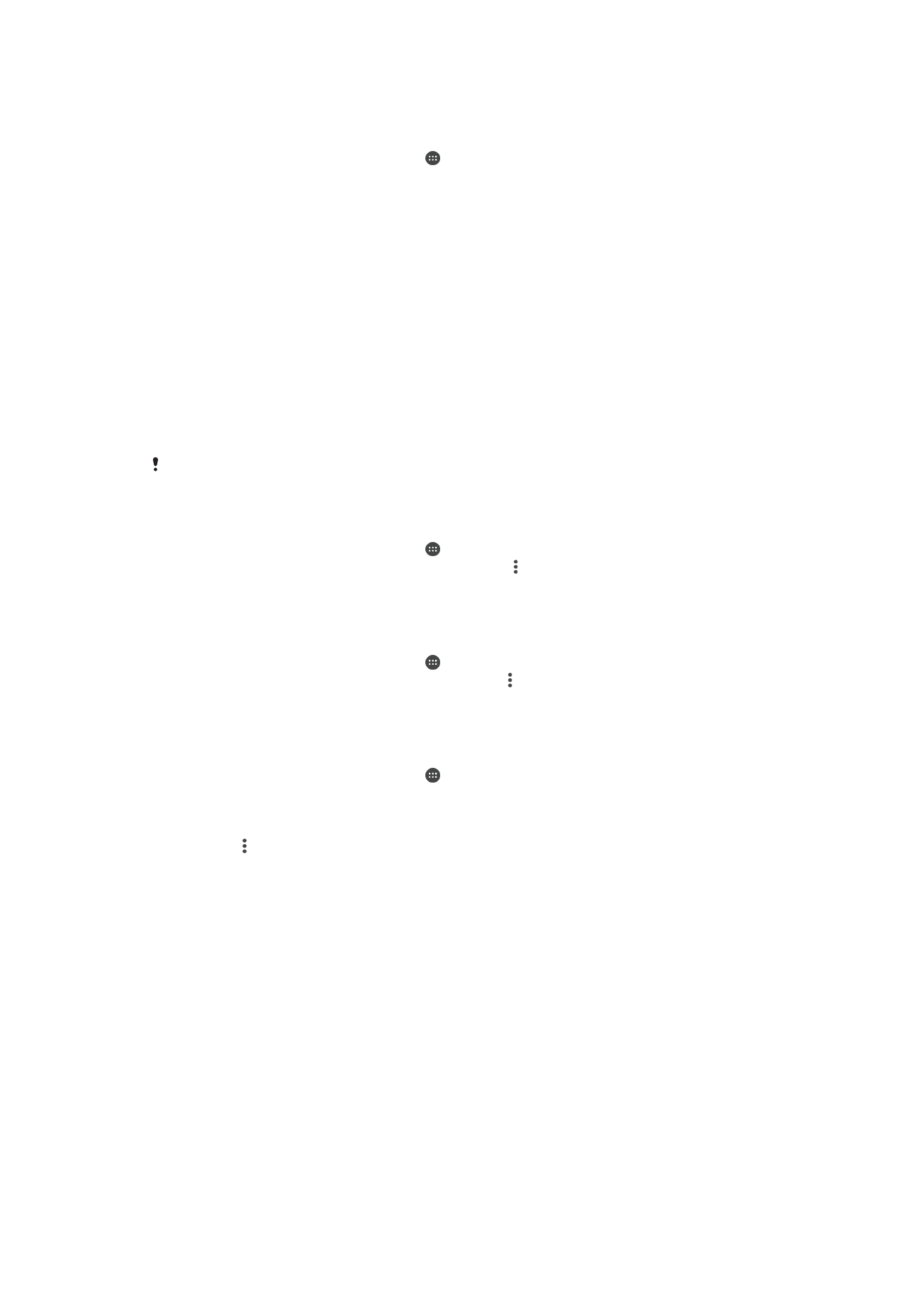
Налаштування облікового запису EAS для синхронізації
1
Переконайтеся, що у вас є дані домену й сервера (надані адміністратором корпоративної
мережі).
2
Перейдіть на Головний екран і торкніться .
3
Торкніться Установки > Синхронізація облікового запису > Додати
обліковий запис > Exchange ActiveSync.
4
Введіть корпоративну електронну адресу та пароль.
5
Торкніться Далі. Пристрій почне отримувати інформацію облікового запису. Якщо
станеться помилка, введіть дані домену й сервера для свого облікового запису вручну та
торкніться Далі.
6
Торкніться OK, щоб дозволити корпоративному серверу керувати пристроєм.
7
Виберіть спосіб синхронізації, відповідний період і дані, які потрібно синхронізувати з
пристроєм, наприклад контакти та події календаря.
8
Торкніться Далі і виберіть тип сповіщень, отриманих для нових електронних листів.
9
Знову торкніться елемента Далі. Введіть назву корпоративного облікового запису й
торкніться Завершити налашт..
10
Якщо з’явиться відповідний запит, увімкніть установку адміністратора пристрою, щоб
дозволити корпоративному серверу керувати певними функціями безпеки на пристрої
(наприклад, вимкнення записування голосу та використання шифрування пам’яті). Інакше
налаштувати обліковий запис не вдасться.
Змінивши пароль для входу в обліковий запис EAS на комп’ютері, ви маєте знову ввійти в
цей обліковий запис на пристрої.
Змінення установок облікового запису EAS
1
Перейдіть на Головний екран і торкніться .
2
Знайдіть і торкніться Електронна пошта, а потім — .
3
Торкніться Установки, виберіть обліковий запис EAS, а потім змініть потрібні установки
облікового запису EAS.
Установлення інтервалу синхронізації для облікового запису EAS
1
Перейдіть на Головний екран і торкніться .
2
Торкніться піктограми Електронна пошта, а далі – .
3
Торкніться Установки й виберіть обліковий запис EAS.
4
Торкніться Частота перевірки > Частота перевірки та виберіть варіант інтервалу.
Видалення облікового запису EAS
1
Перейдіть на Головний екран і торкніться > Установки > Синхронізація
облікового запису .
2
Торкніться Exchange ActiveSync і виберіть обліковий запис EAS, який потрібно
видалити.
3
Торкніться , а потім — Видалити обліковий запис.
4
Щоб підтвердити дію, знову торкніться Видалити обліковий запис.
56
Перед вами онлайн-версія цього видання. © Роздруковувати його можна лише для власного користування.